El enrutador no ve el cable de Internet. El puerto WAN no funciona
Ya hemos buscado soluciones para muchos problemas que puede encontrar al configurar su enrutador. En este artículo, intentaremos averiguar por qué el enrutador no ve el cable de Internet que se conecta al conector WAN. Consideremos diferentes casos y posibles soluciones. Cabe señalar que el enrutador puede simplemente dejar de ver el cable WAN, incluso si todo funcionaba antes. Consideraremos el ejemplo de enrutadores de diferentes fabricantes: TP-LINK, ASUS, D-Link, ZyXEL, etc. El principio de su funcionamiento no es diferente, lo que significa que las causas y problemas son casi siempre los mismos.
Vayamos en orden. Hay un enrutador, distribuye Internet a través de Wi-Fi y cable. Para que él pueda distribuir esta Internet, debe conectarse a ella. Para conectarse a Internet, el enrutador tiene un conector WAN especial (también se puede firmar como Internet o Ethernet). En él conectamos el cable a través del cual obtenemos Internet: un cable de red de un proveedor, o de un módem. Se ve así (foto usando el enrutador TP-LINK TL-WR741ND como ejemplo):

Todo aquí es simple y claro. Y el problema es que a veces el enrutador simplemente se niega a ver el cable que está conectado al puerto WAN. Puede haber varias razones, hablaremos más sobre ellas. Está claro que si el enrutador no ve el cable de Internet, no podrá conectarse a él. Y si no puede conectarse a Internet, no podrá distribuirlo. Y resulta que tenemos una red Wi-Fi sin acceso a Internet. Cuando la conexión en la computadora es "Limitada" o "Sin acceso a Internet", y en dispositivos móviles, no se abre nada.
Tenga en cuenta que muy a menudo la configuración para conectarse al proveedor está configurada incorrectamente. Indique el tipo de conexión y los parámetros incorrectos. Y la mayoría de las veces, esta es la razón por la que el enrutador simplemente no puede conectarse a Internet. Escribí sobre este problema y su solución en el artículo: Al configurar el enrutador, escribe "Sin acceso a Internet" o "Limitado" y no hay conexión a Internet. Asegúrese de establecer correctamente los parámetros de conexión en la configuración del enrutador. Pero primero, busque posibles problemas.
Razones por las que el enrutador no responde a la conexión por cable de Internet
Repasemos todos los matices de la conexión para comprender cuál es el problema.
1 Excluimos problemas por parte del proveedor. El primer paso es asegurarse de que Internet funcione sin un enrutador. La forma más sencilla es conectar el cable del proveedor directamente a la tarjeta de red de la computadora (es posible que deba configurar Internet en la computadora). Si todo funciona directamente, pero no a través del enrutador, consulte las instrucciones a continuación.
Si Internet tampoco funciona en la computadora, lo más probable es que los problemas estén del lado del proveedor de Internet. Llame al soporte y aclare. Tal vez tengan algún tipo de problema de hardware o simplemente te quedaste sin dinero en tu cuenta.
2 Comprobación de la conexión del cable WAN. Encienda el enrutador. Compruebe si el cable está conectado correctamente al conector WAN. Desconecte y vuelva a conectarlo. Quizás simplemente se alejó, o no lo cerró completamente.

3 Veamos el funcionamiento del indicador del conector WAN . Casi todos los enrutadores tienen un indicador que se ilumina (parpadea) cuando el cable está conectado al puerto WAN. Asegúrate de prestarle atención. Como regla general, junto a él está el icono de "Internet" o la inscripción WAN.
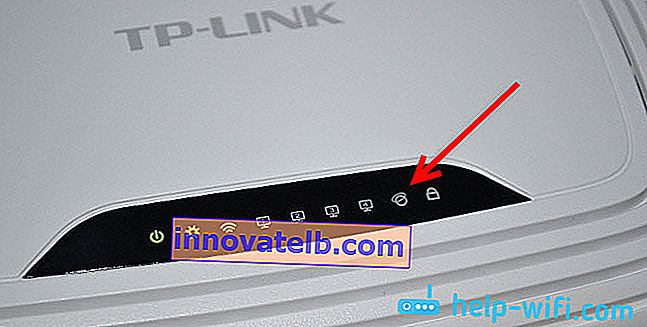
Si este indicador está encendido para usted, entonces el enrutador ve el cable de Internet. Y se trata de personalización. Al comienzo del artículo, le di un enlace a un artículo con una solución a este problema. O simplemente abra las instrucciones para configurar su enrutador en nuestro sitio web y configúrelo.
Bueno, si la energía está encendida, el cable está conectado y el indicador WAN (cariño) no se enciende en absoluto , entonces el problema probablemente esté en el enrutador mismo (por ejemplo, el puerto WAN se quemó, lea más abajo), o en el cable. No podrá hacer nada en la configuración.
4 Comprobamos el funcionamiento del cable de Internet. En cuanto al cable en sí del proveedor de Internet, es posible que los contactos simplemente desaparezcan. Y solo necesita ser comprimido nuevamente. Pero, si Internet funciona en la computadora, entonces se puede excluir el problema en el cable.
Puede intentar mover el cable y, en este momento, mire el indicador de conexión en el panel del enrutador. Si algo se ha movido allí, lo más probable es que lo entienda, ya que el indicador se iluminará.
Y si determina que el problema está en el cable de red, debe volver a comprimirlo. Puede hacerlo usted mismo, pero necesita una herramienta especial. La forma más sencilla es llamar a un especialista de su proveedor.
El enrutador no ve el cable WAN. ¿Como resolver el problema?
Sin embargo, si descubre que el problema está en el enrutador (y el indicador de Internet está apagado), entonces no hay muchas opciones. Si el puerto WAN se quema, y este es el problema más común (de los que pueden estar en el costado del enrutador), puede intentar actualizarlo con un firmware alternativo y reemplazar el puerto WAN con un puerto LAN. Escribiré sobre esto con más detalle a continuación.
En cuanto a la configuración, es poco probable que pueda hacer algo allí.
Asegúrese de hacer un restablecimiento de fábrica en su enrutador. Mantenga presionado el botón RESET durante 10 segundos mientras el dispositivo está encendido. Aquí hay una instrucción que utiliza el enrutador ASUS como ejemplo.
En los enrutadores TP-LINK, cuando intente configurar Internet (en la pestaña WAN en el panel de control), verá que la inscripción ¡El puerto WAN está desconectado! (¡No hay ningún cable conectado al puerto WAN!)
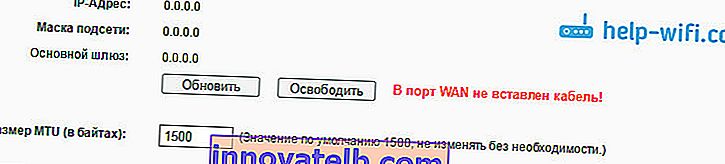
Todo depende del modelo de su enrutador. En cualquier caso, configurar Internet no funcionará, ya que el enrutador no puede detectar el cable WAN.
Si el puerto WAN del enrutador se quema
El puerto WAN en sí mismo a menudo se quema. Bueno, está claro que el enrutador ya no verá ningún cable. Como regla general, esto sucede después de una tormenta o problemas de energía. Aunque, no necesariamente, puede haber otras razones. Pero en una tormenta eléctrica severa, es mejor desconectar el cable de red del puerto WAN del enrutador. Por si acaso.
¿Qué hacer en tal situación? Puede llevar el enrutador a reparar o comprar uno nuevo. Pero hay otra opción. Si el puerto WAN realmente se quemó, y la red Wi-Fi y el enrutador en sí funcionan bien, y puede ir a su configuración, entonces puede intentar actualizar el enrutador con un firmware alternativo, en el que es posible asignar uno de los puertos LAN como puerto WAN. Intentaré escribir con más detalle sobre este método en un artículo separado. Mientras tanto, puede buscar en Internet dicho firmware para su enrutador. Pregunte algo como esto: "firmware alternativo para TP-LINK TL-WR841N". Allí, simplemente sustituya el modelo de su enrutador.
No es el hecho de que todo saldrá bien, pero puedes intentarlo. Además, dado el hecho de que, de lo contrario, lo más probable es que tenga que comprar un nuevo enrutador.
conclusiones
Si descubre que el problema no está en el cable, y no en el proveedor, sino en el enrutador mismo (y el indicador WAN está apagado), lo más probable es que se trate de una falla técnica. Como ya descubrimos anteriormente, el puerto WAN generalmente se quema. Luego, repare / reemplace el enrutador, o intente actualizarlo con un firmware alternativo y use el puerto LAN en lugar de la WAN. También puede consultar el enrutador con amigos, por ejemplo. Conectándolo a su Internet.